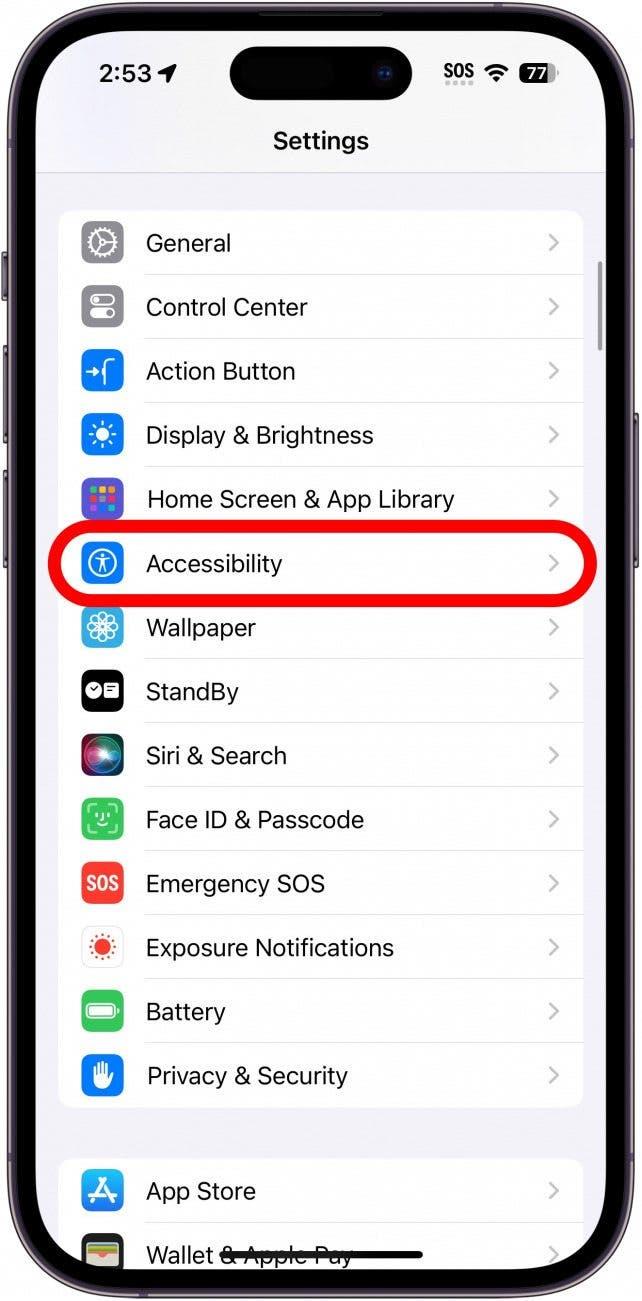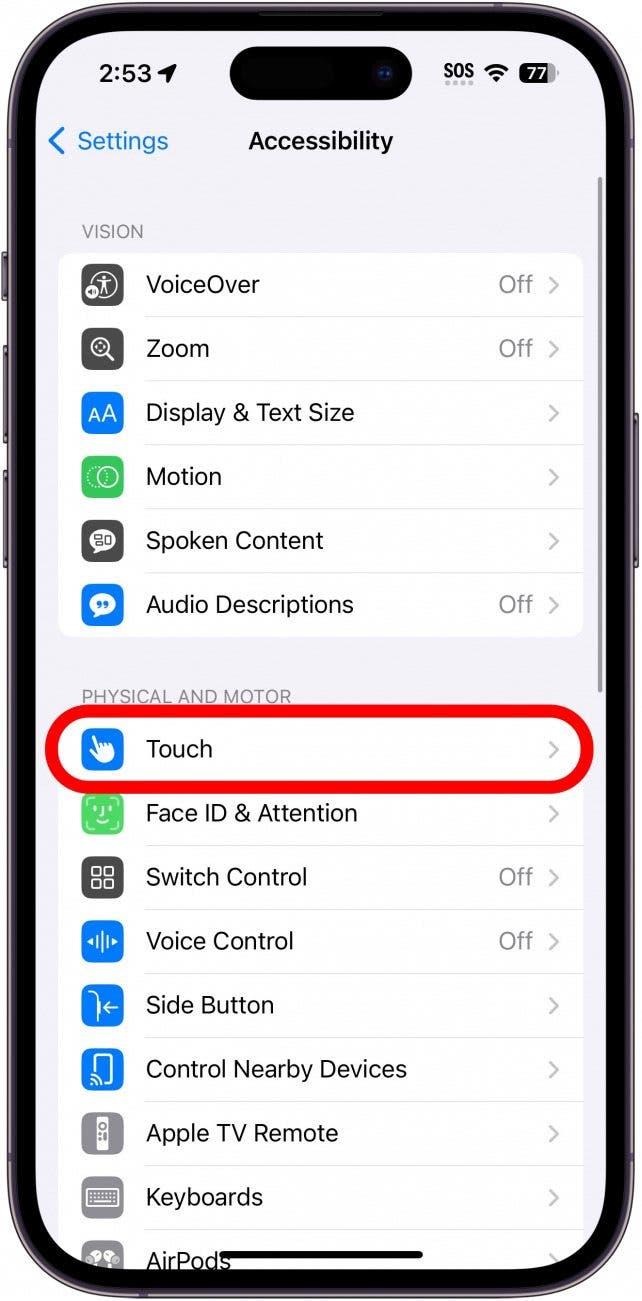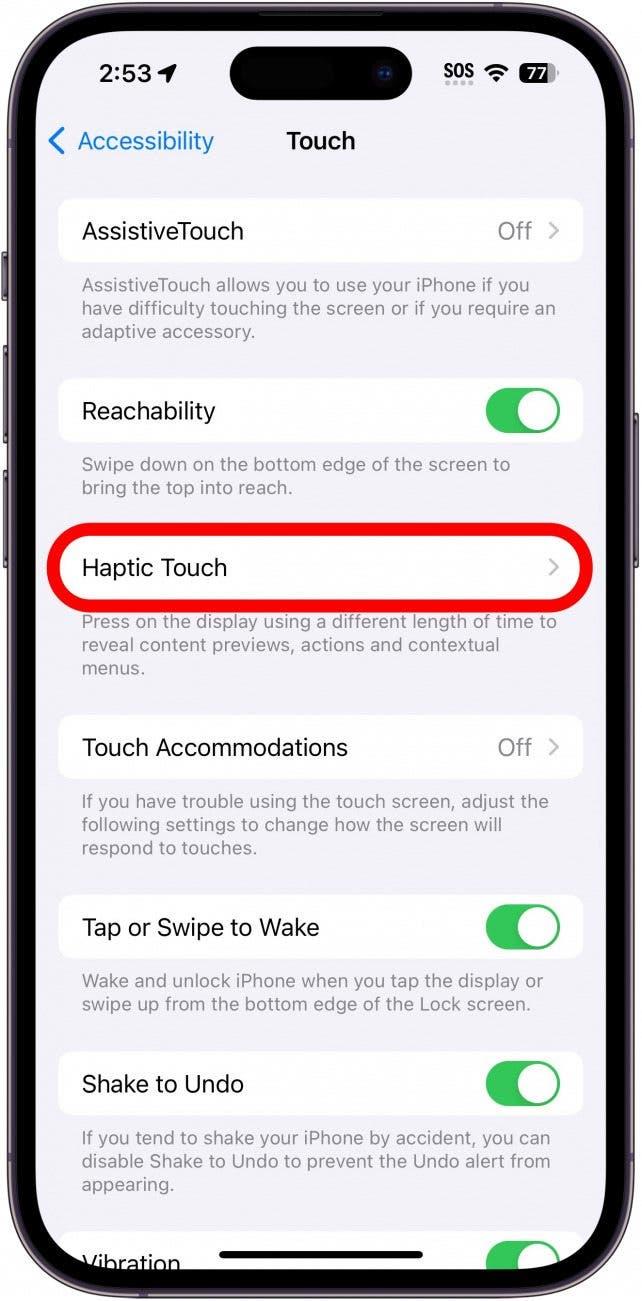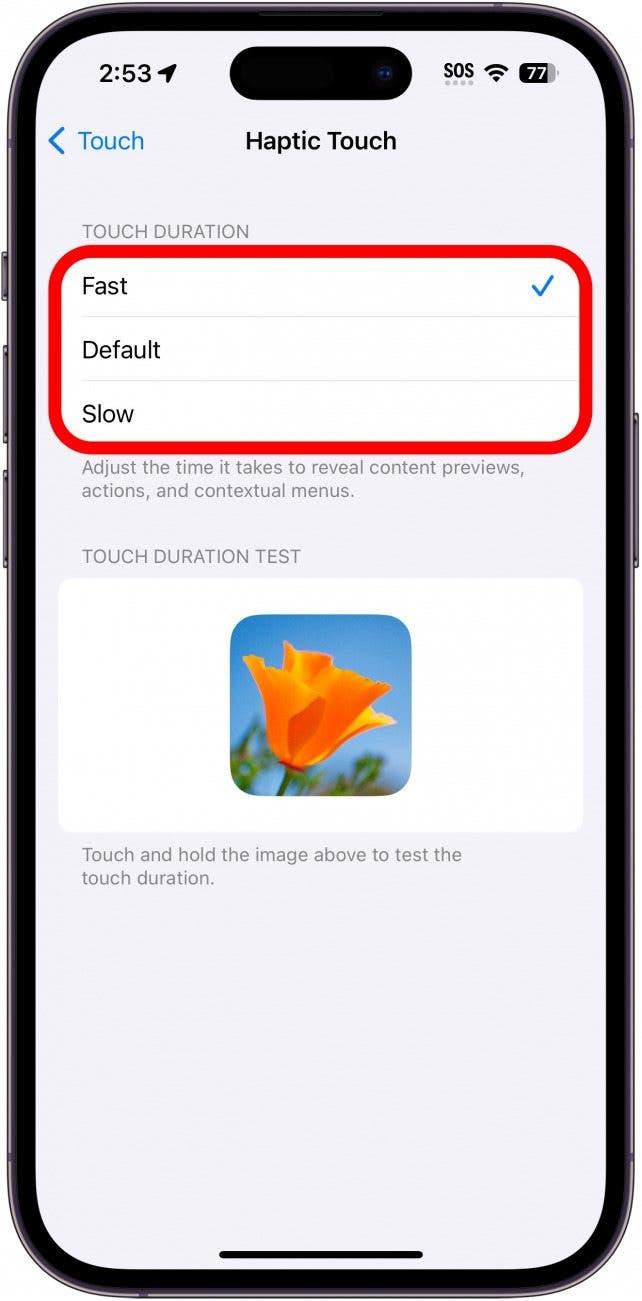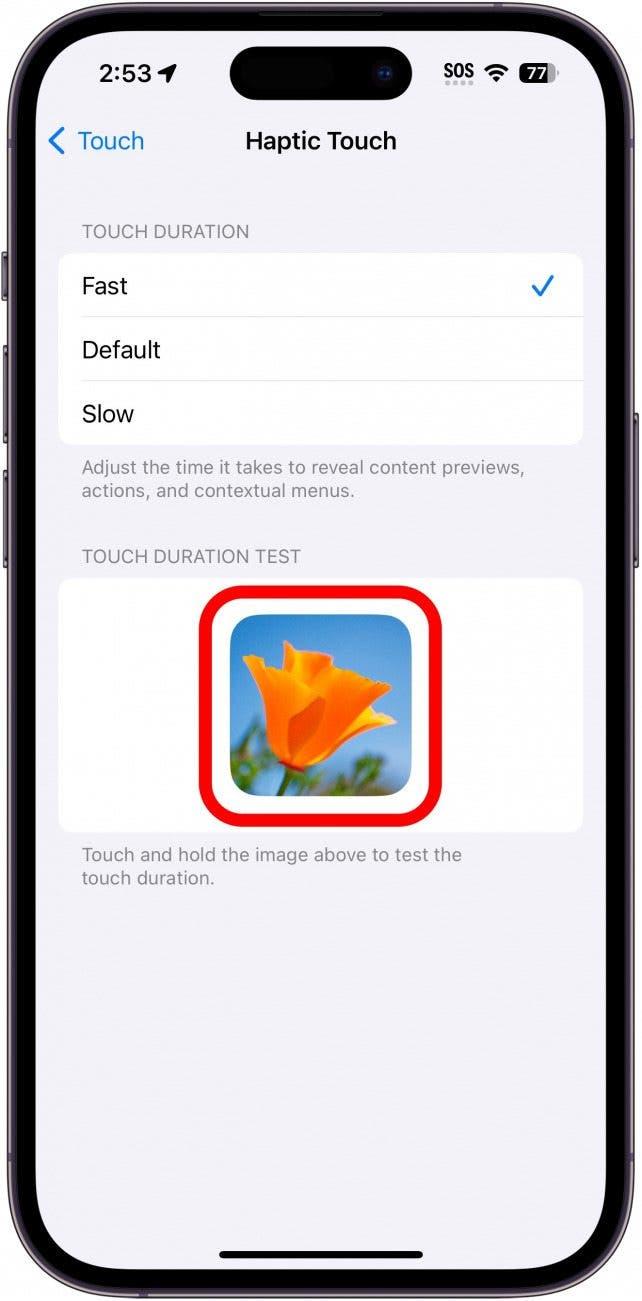O seu iPhone tem uma funcionalidade chamada Haptic Touch que lhe permite tocar e manter premido determinados itens para obter opções extra e abrir menus rapidamente. O Haptic Touch torna a navegação no seu iPhone mais rápida e intuitiva. No entanto, a sensibilidade predefinida pode tornar esta funcionalidade difícil de ativar ou, pelo contrário, demasiado fácil de ativar quando não está a tentar.Veja como ajustar a sensibilidade ao toque do seu iPhone.
Porque é que vai adorar esta dica:
- Faça com que o Haptic Touch seja mais reativo e intuitivo.
- Evite ativar acidentalmente o Haptic Touch quando não está a tentar.
Como ajustar a sensibilidade ao toque do iPhone
Requisitos do sistema
Esta dica funciona em iPhones com iOS 15 ou posterior. Saiba como atualizar para a versão mais recente do iOS.
O Haptic Touch funciona de várias formas diferentes no iOS. Pode tocar sem soltar brevemente numa conversa no Mensagens para a abrir e espreitar as novas mensagens sem as marcar como lidas. Se tocar sem soltar numa aplicação, pode abrir atalhos para determinadas definições ou funções. Consulte esta dica sobre o Haptic Touch para saber o que pode fazer com esta funcionalidade fantástica. Se tiver um problema que dificulte tocar em algo muito rapidamente, poderá querer alterar a velocidade a que o Haptic Touch é acionado para facilitar a utilização desta função.
 Descubra as funções ocultas do iPhoneObtenha uma dica diária (com capturas de ecrã e instruções claras) para que possa dominar o iPhone em apenas um minuto por dia.
Descubra as funções ocultas do iPhoneObtenha uma dica diária (com capturas de ecrã e instruções claras) para que possa dominar o iPhone em apenas um minuto por dia.
Para mais funções ocultas do iPhone, consulte o nosso boletim informativo gratuito Dica do dia. Eis como alterar a sensibilidade do Haptic Touch no seu iPhone:
Nota: Se tiver um iPhone 6S até ao iPhone XS, terá o 3D Touch em vez do Haptic Touch. Pode encontrar as definições de sensibilidade do 3D Touch seguindo os mesmos passos abaixo.
- Abra as Definições e toque em Acessibilidade.

- Em Físico e motor, toque em Toque.

- Toque em Toque Haptic.

- Em Duração do toque, pode escolher entre Rápido, Predefinido e Lento. A opção Rápida faz com que só precise de tocar e manter algo premido durante uma fração de segundo para que o Haptic Touch seja ativado. A opção Predefinição é ligeiramente mais lenta, demorando cerca de meio segundo, e a opção Lenta demora um pouco mais de um segundo completo antes de ser activada.

- Toque sem soltar na imagem sob Teste de duração do toque para testar a duração do toque selecionada.

Gosto de manter o meu Toque tátil definido para Rápido, pois é o mais intuitivo. Experimente as diferentes velocidades e descubra o que funciona melhor para si. Em seguida, descubra como utilizar a barra de espaços para selecionar e editar texto.